如何在WPS表格中的方框内打勾?
1、双击桌面“WPS表格”,打开“WPS表格”。
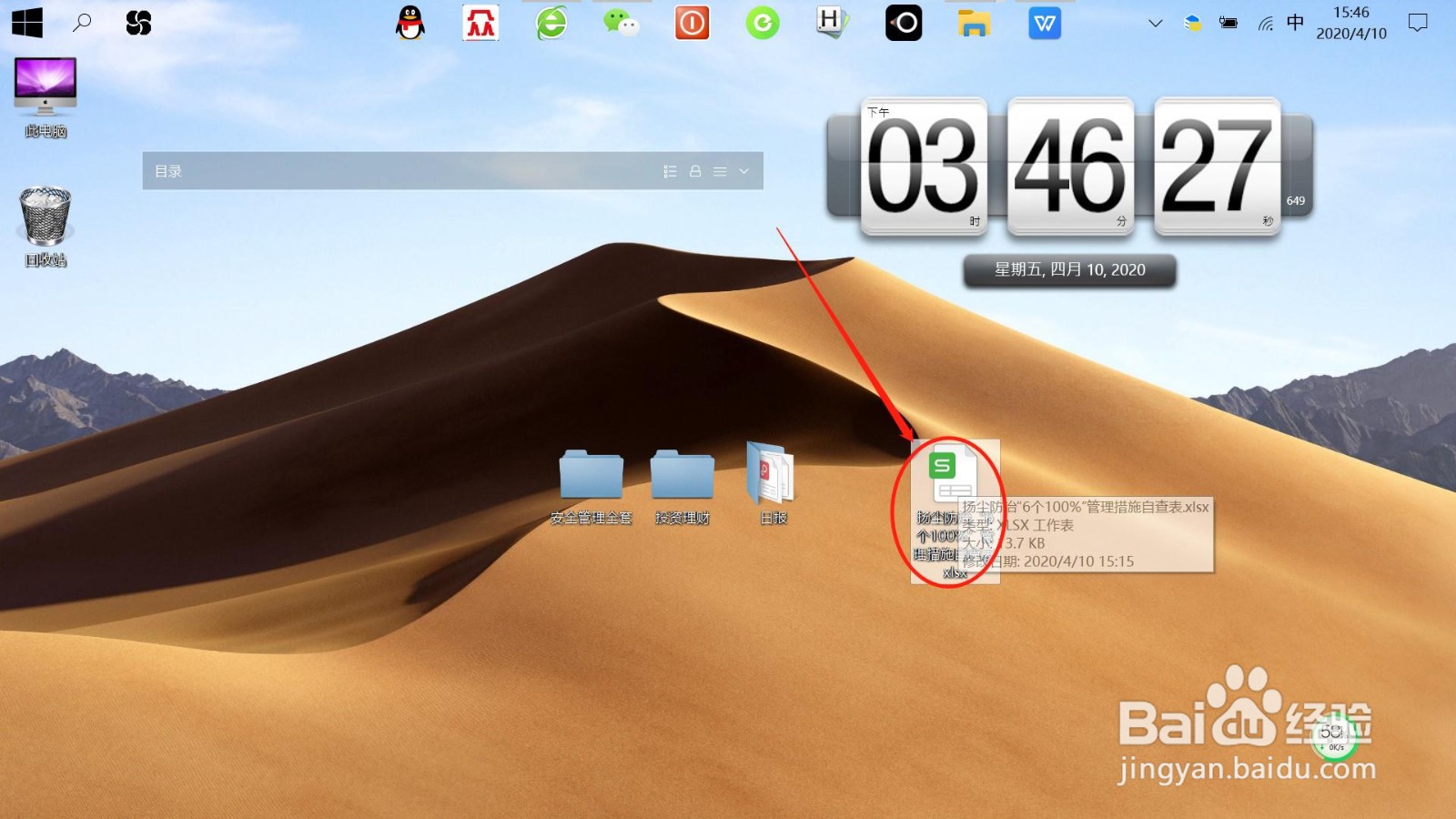
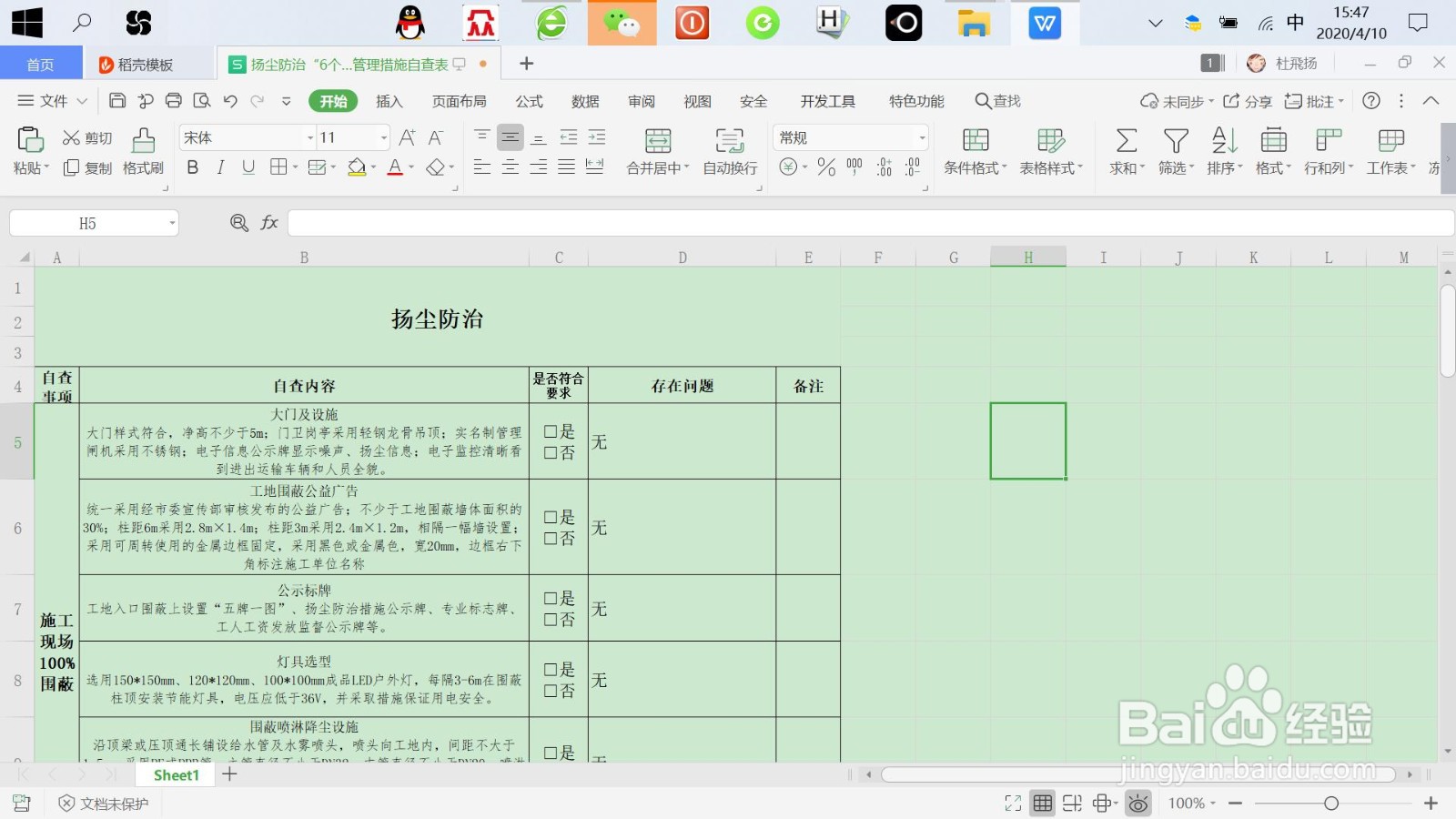
2、在WPS表格种,选中“方框”,如下图所示。
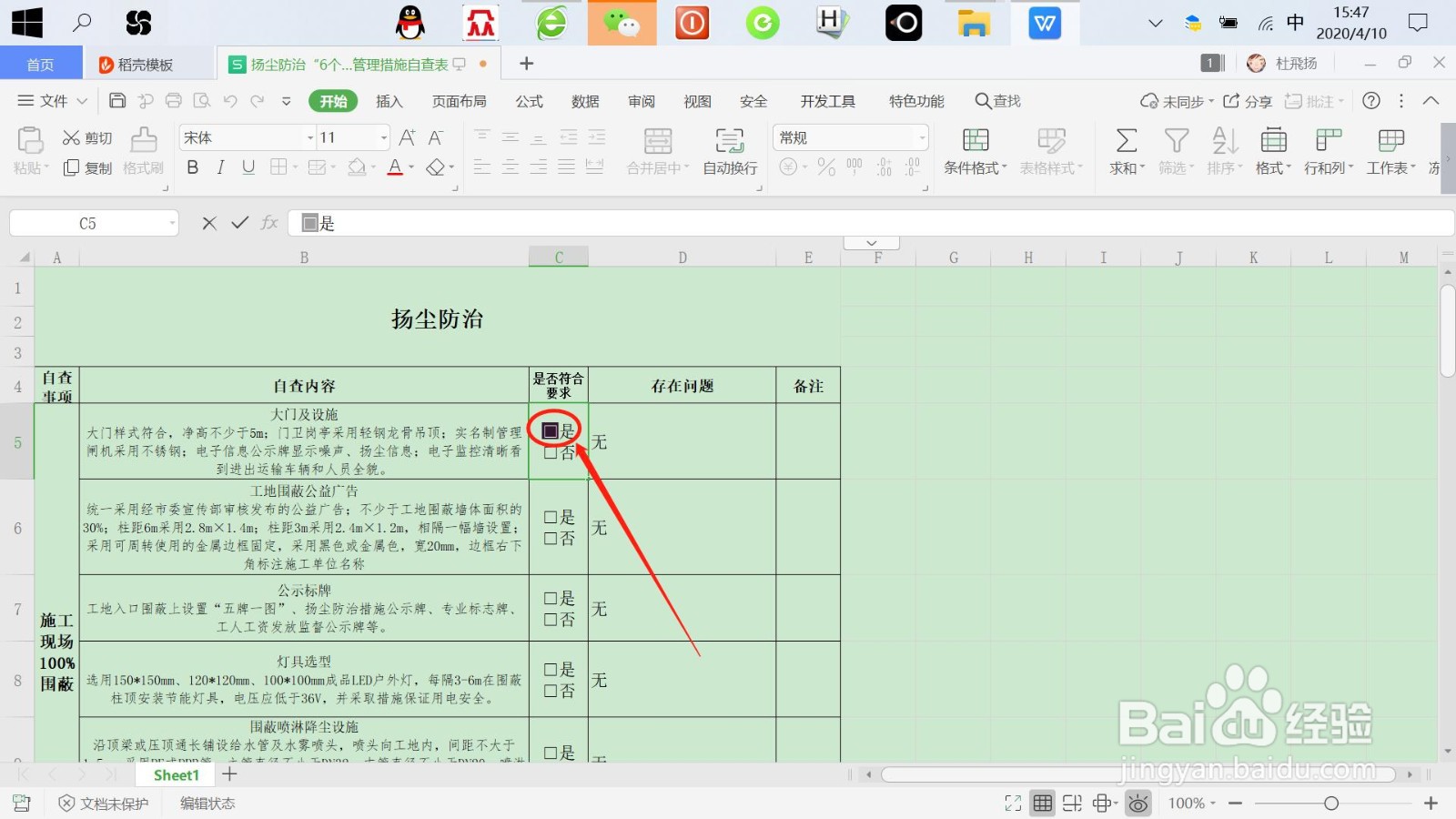
3、接着,点击上方“插入”,展开“插入选项卡”。
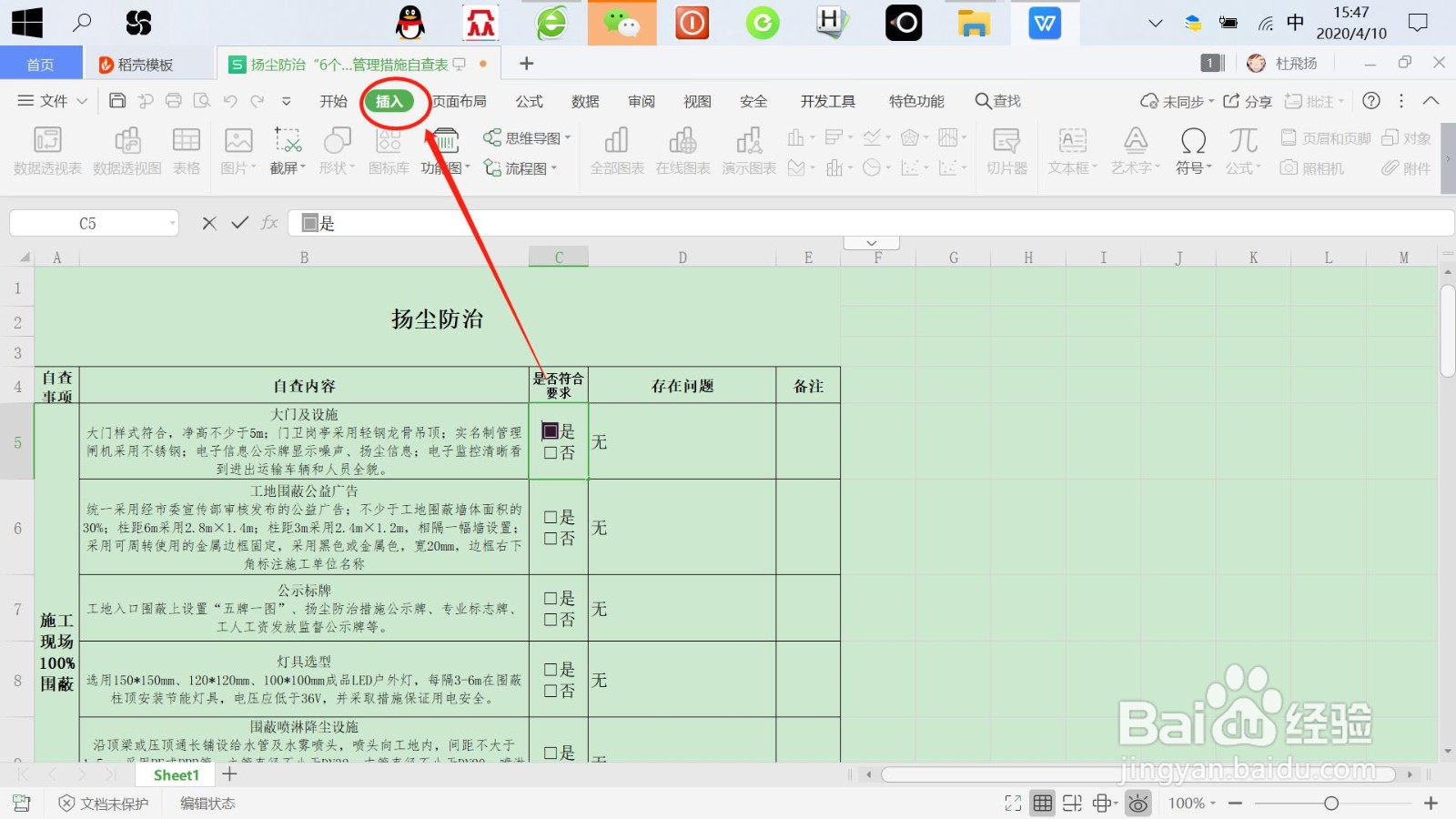
4、然后,点击“符号”,打开“符号”对话框。
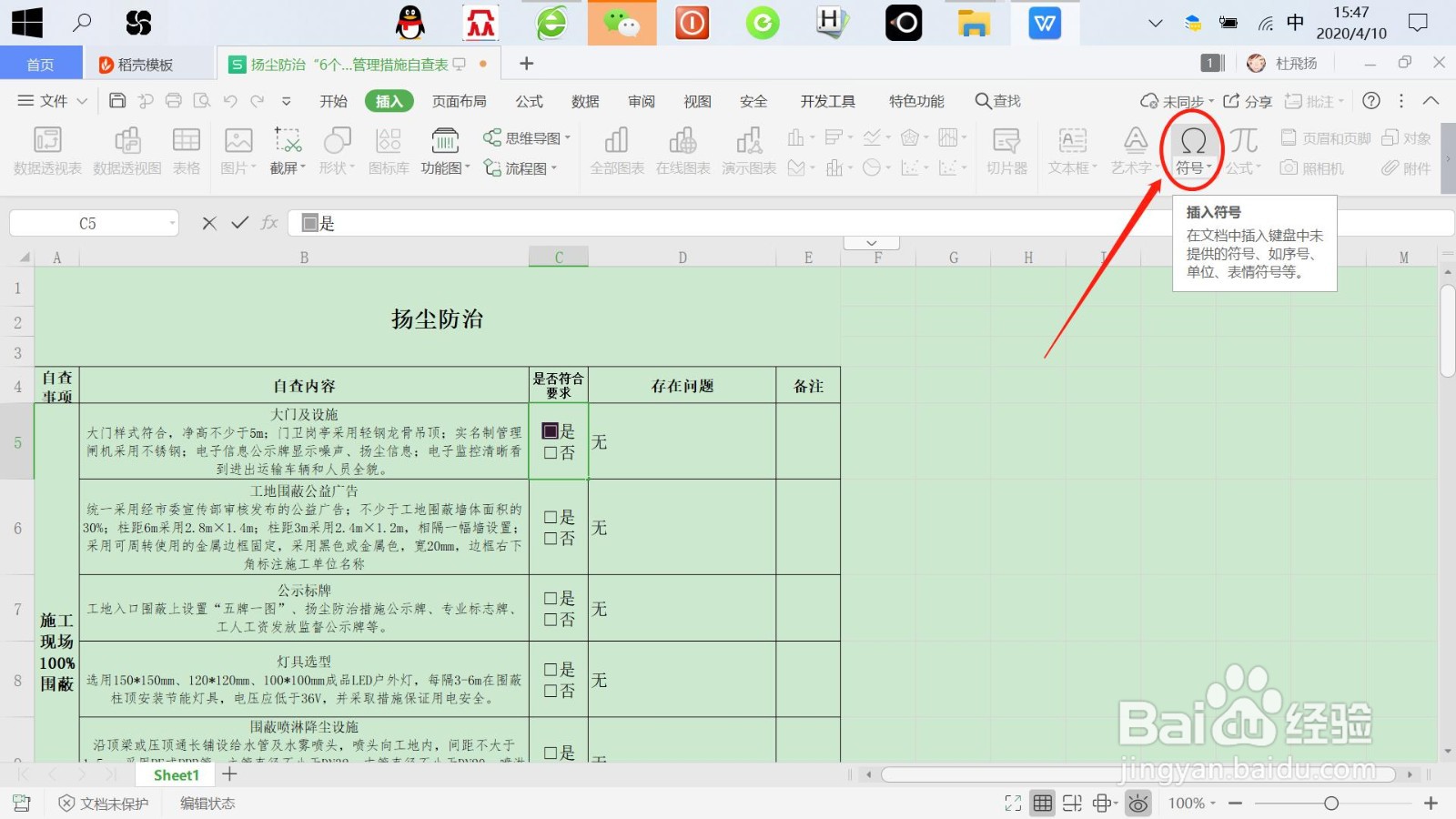
5、在“符号”对话框种,字体选中“Wingdings”,找到方框中打勾符号,点击选中该符号-插入,即可给方框打勾,如下图所示。

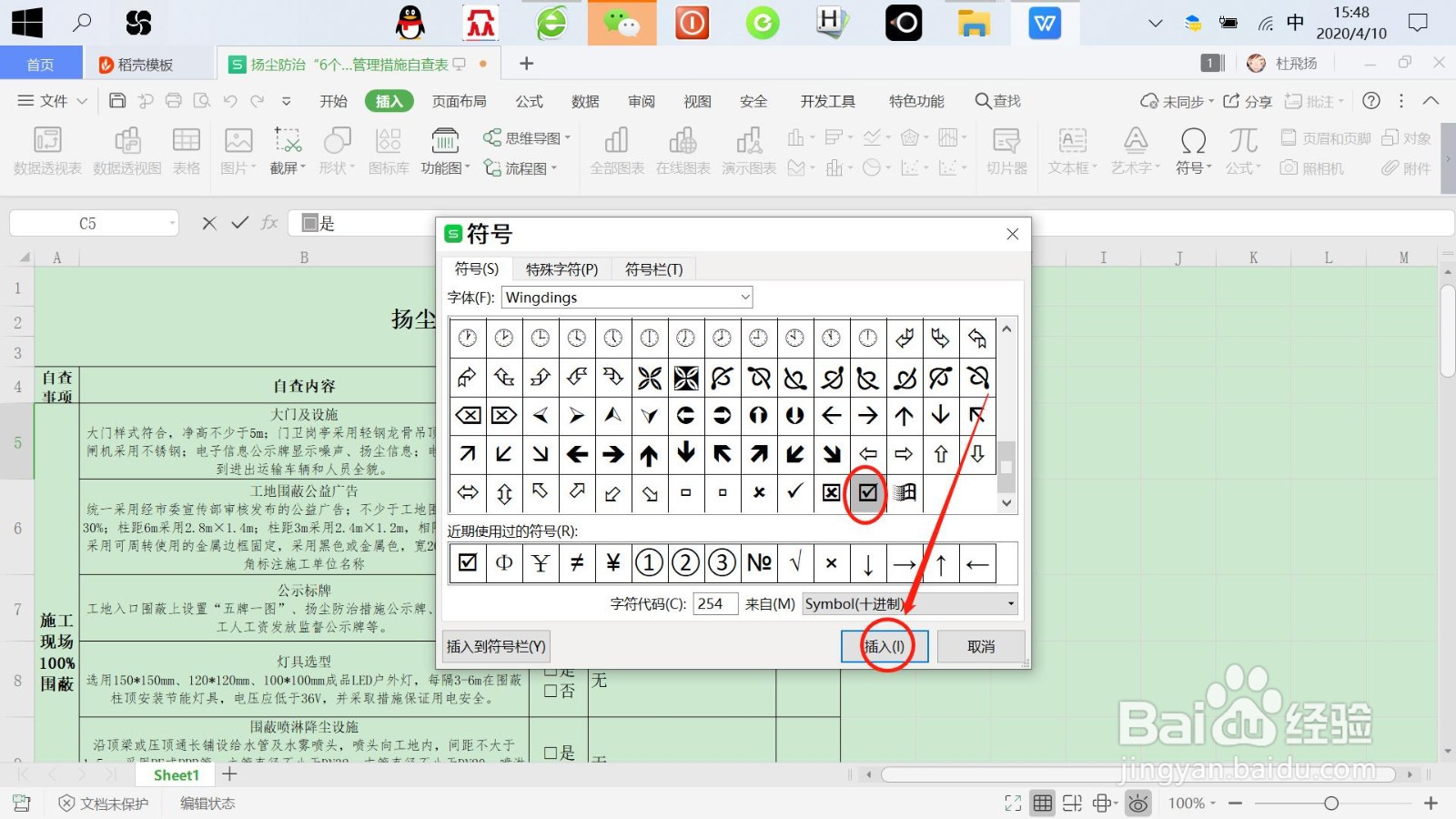

1、双击“WPS表格”,打开“WPS表格”。
2、选中“方框”。
3、点击上方“插入”,展开“插入选项卡”。
4、点击“符号”,打开“符号”对话框。
5、字体选中“Wingdings”,找到方框中打勾符号,点击选中该符号-插入,即可给方框打勾。
声明:本网站引用、摘录或转载内容仅供网站访问者交流或参考,不代表本站立场,如存在版权或非法内容,请联系站长删除,联系邮箱:site.kefu@qq.com。
阅读量:190
阅读量:47
阅读量:192
阅读量:95
阅读量:86